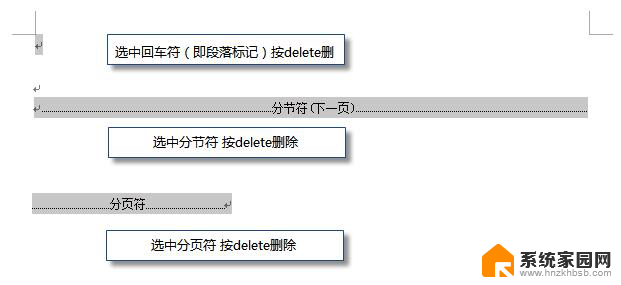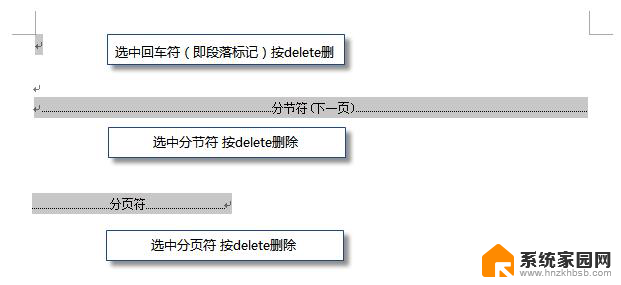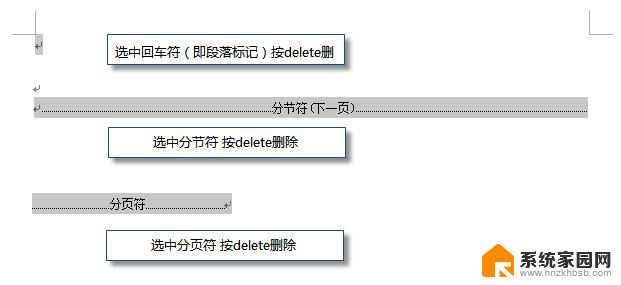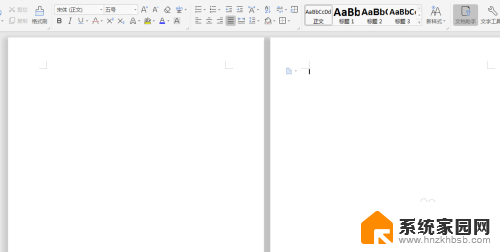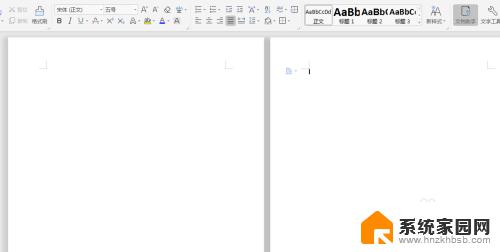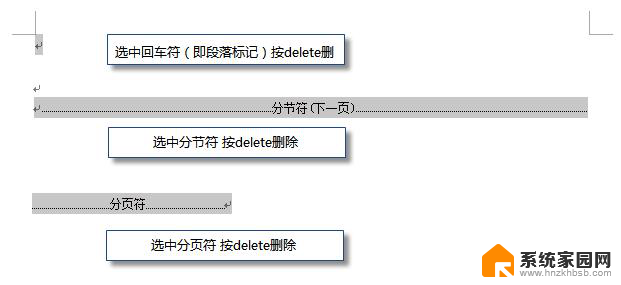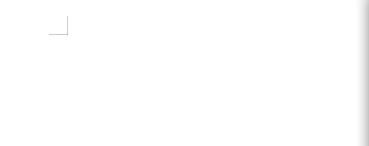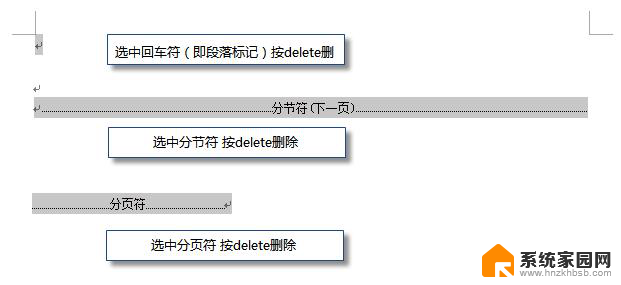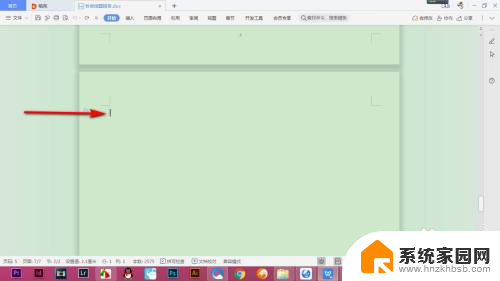wps表格后空白页怎么删除 wps表格删除后空白页的步骤
在使用wps表格时,有时会遇到删除数据后出现空白页的情况,要删除这些空白页,可以按照以下步骤进行操作。选中空白页上方的行号,然后按住Shift键,再点击空白页下方的行号,这样就可以选中整个空白页的行。接下来点击菜单栏中的编辑选项,再选择删除行即可删除空白页。同样的方法也适用于删除空白页的列。这样就可以快速删除wps表格中多余的空白页,让表格更加整洁和紧凑。简单的操作步骤能够帮助我们高效地处理表格中的问题,提高工作效率。

删除空白页
如果wps文档中出现了空白页,那么可能是文档中包含空段落、分页符或分节符。需要将这些编辑标记删除,空白页才会被删除。
操作方法:把光标移动至空白页,选中空白页中的 段落标记 或分页符 或者分节符,尝试使用“回格(即backspace / ←)”以及“Delete”键删除。
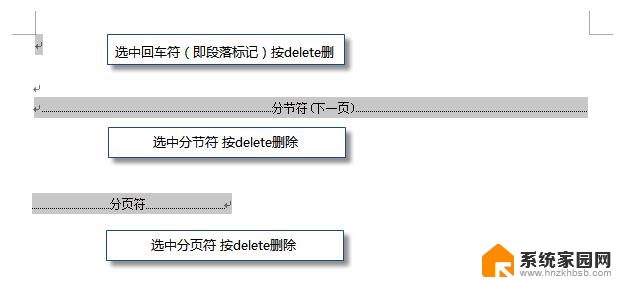
PS:如果文档中没有显示编辑标记,可以开启功能区“开始-显示/隐藏编辑标记”显示。
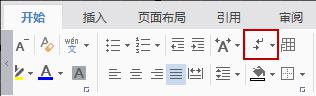
还有一种空白页的可能是前一页末尾有过长的表格。
文档在表格后需要有一个空段落,如果表格一直延伸到页面底部,则空段落将被推入下一页。而这个空段落标记是无法删除的。需要将这个空段落标记设置为“隐藏文字”才可以。
操作方法:
1、选中段落标记
2、点击右键-字体-勾选“隐藏文字”。
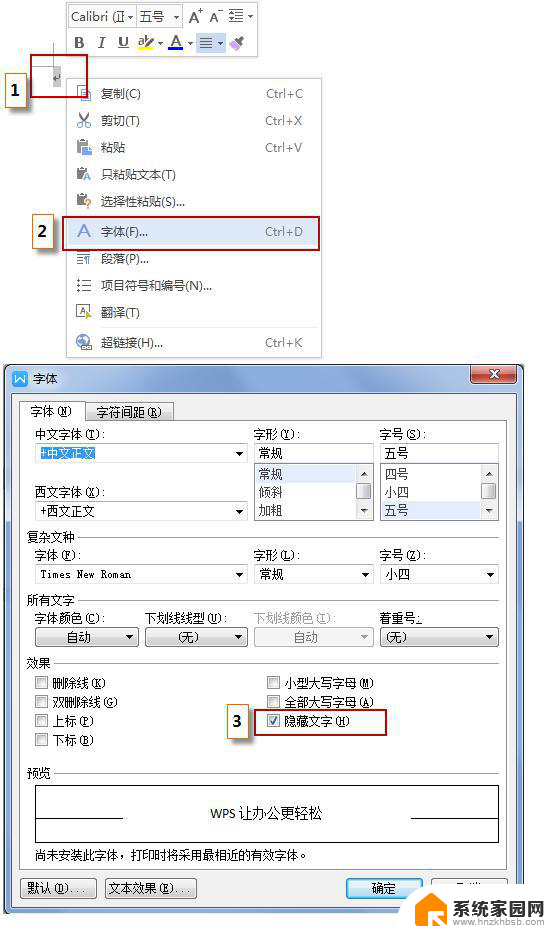
以上就是删除wps表格后空白页的全部内容,如果有任何不清楚的地方,请按照以上步骤进行操作,希望对您有所帮助。